Cómo configurar el bloqueo de la tarjeta SIM para un iPhone más seguro

El bloqueo de la tarjeta SIM de su iPhone agrega otra capa de seguridad, lo que significa que incluso si alguien puede ingresar a su teléfono, todavía pueden No lo use para llamar, enviar mensajes de texto o acceder a su plan de datos.
Bloquear la tarjeta SIM de un teléfono no es un concepto nuevo. Es una función de seguridad básica en prácticamente todos los teléfonos, incluidos los de Android. Después de habilitarlo, su teléfono le pedirá un PIN de SIM especial cada vez que lo inicie; sin él, no podrá realizar llamadas, enviar mensajes de texto ni utilizar el plan de datos del dispositivo. Un bloqueo de tarjeta SIM no evitará que un ladrón canjee su tarjeta vieja por una nueva, pero está bien, al menos usted sabe que no pueden usar su teléfono o sus datos preciosos.
Con eso en mente, nosotros ' Estoy dispuesto a apostar que muchos usuarios ni siquiera saben que pueden bloquear la tarjeta SIM de su iPhone, así que hoy queremos mostrarles cómo.
Para bloquear la tarjeta SIM de su iPhone, primero abra la Configuración y toque "Teléfono".
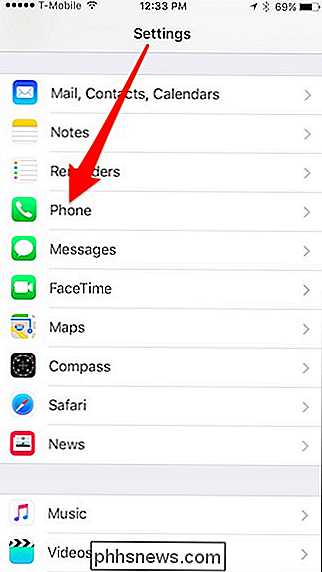
Luego, toque "PIN de SIM" para activar esta función.
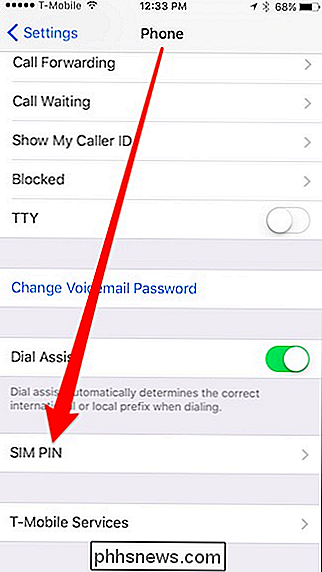
Pulse "PIN de SIM" para activarlo.
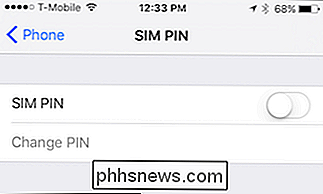
Su SIM vendrá con un PIN predeterminado establecido por su operador de telefonía móvil. Esto variará según el operador, pero para Sprint y T-Mobile, debe ser 1234, para AT & T y Verizon, pruebe 1111. Si estos códigos no funcionan, puede llamar a su proveedor o hacer una búsqueda en Google. Solo asegúrate de no intentar adivinar ciegamente porque si no lo haces bien en tres intentos, tu tarjeta SIM se desactivará.
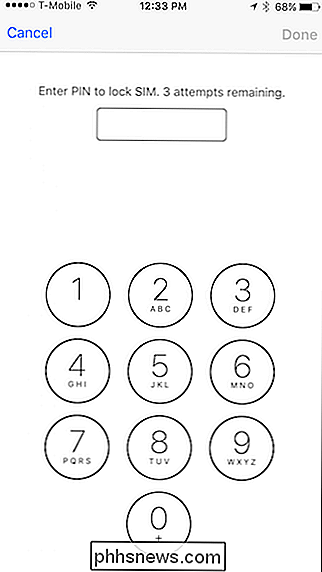
Una vez que ingreses el PIN predeterminado correcto, el PIN de tu tarjeta SIM ahora estará activo. Ahora aún necesita cambiarlo a su propio PIN, ya que obviamente no desea que sea el predeterminado.
Toque "Cambiar PIN".
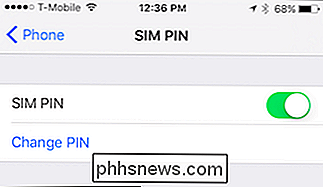
Primero, deberá ingresar nuevamente el PIN actual. que aún debería ser el predeterminado (ya sea 1111 o 1234 por lo general). Luego, debe ingresar y confirmar su nuevo PIN.
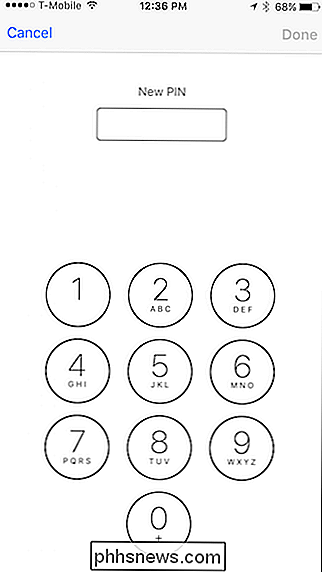
Luego, reinicie su teléfono. Debería recibir un aviso que indique que su tarjeta SIM está bloqueada. Si simplemente presiona "OK" en este punto, su tarjeta SIM no estará disponible temporalmente hasta que el dispositivo le indique que la desbloquee nuevamente, por ejemplo, si intenta llamar o enviar un mensaje de texto a alguien. Al tocar "Desbloquear", podrá introducir el PIN de su SIM.
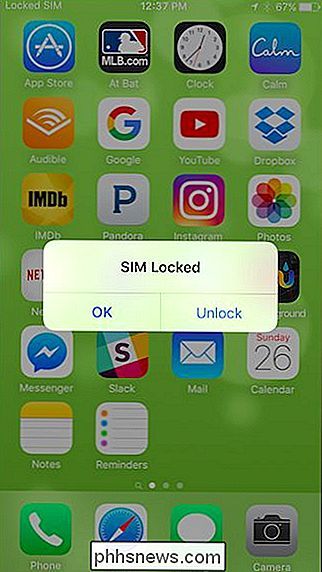
Simplemente tenga cuidado, recibirá tres intentos para ingresar el PIN correcto de la SIM, después de lo cual su SIM se desactivará y deberá ponerse en contacto con su proveedor para obtener una nueva. uno. Asegúrese de configurar un PIN que pueda recordar, pero es difícil de adivinar.
Obviamente, agregar un PIN de SIM le brinda otra capa de seguridad. Además del bloqueo que tienes en la pantalla, para acceder realmente al dispositivo, debes ingresar otro código para poder usarlo correctamente. Para muchos, este tipo de tranquilidad les permitirá respirar mejor, especialmente cuando un teléfono móvil es tan fácil de perder o ser robado.

Usar funciones de resumen para resumir datos en Excel
Para quienes usan Excel regularmente, la cantidad de fórmulas y funciones integradas para resumir y manipular datos es asombrosa. Excel es literalmente utilizado por todos: desde estudiantes en una clase financiera hasta gerentes de fondos de cobertura en Wall Street. Es extremadamente poderoso, pero al mismo tiempo muy simple.

¿Borrar realmente el historial del navegador lo elimina?
Pasa algún tiempo navegando por la web, cierra el navegador y borra el historial de Internet. Pero, ¿su historia realmente se borró, y hay alguna forma de averiguar qué sitios web visitó? Siga leyendo para ver varias formas en que se puede recuperar el historial de su navegador eliminado. Recuperación de archivos eliminados El historial de su navegador se almacena como todo lo demás en su computadora, como un archivo (o colección de archivos).



